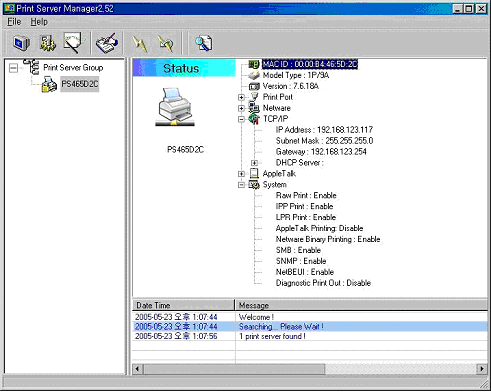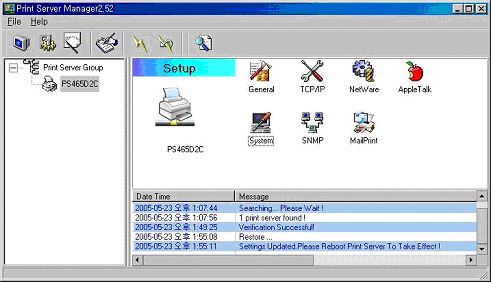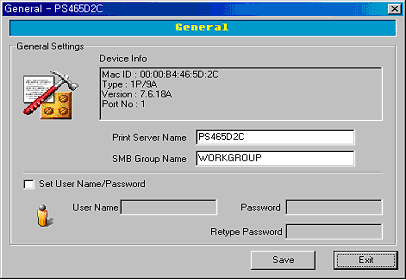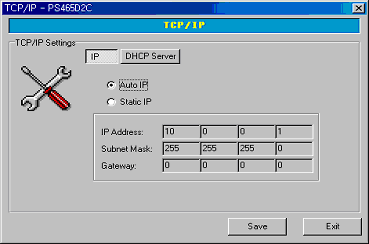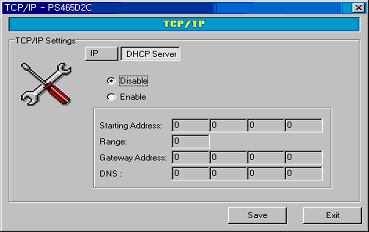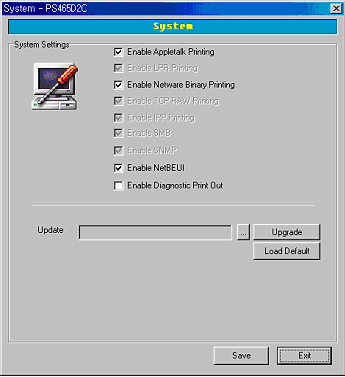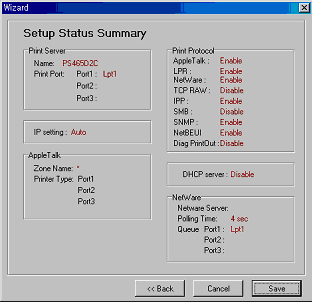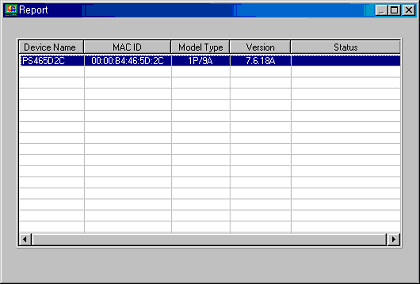관리유틸리티 간단 설명
페이지 정보
작성자 서진네트웍스 댓글 0건 조회 31,289회 작성일 05-05-24 18:26본문
|
모델명 : PRT-100P/PRT-201U
시작-프로그램-Printserver-Printserver Utillities의 configuration 아이콘 (
1. Status 프린터 서버의 상태를 확인합니다.
툴바의 status아이콘 이 정보에는 MAC ID, 프린터 모델명, 펌웨어 버전, 프린터 포트, Netware정보, TCP/IP정보, Apple Talk정보등을 확인할 수 있습니다.
2. Setup
툴바에서 setup아이콘인 이 항목에서 프린터 서버의 모든 설정을 할 수 있습니다.
1) General
Geneal 아이콘(
2) TCP/IP
TCP/IP아이콘(
DHCP Server를 선택하게 되면, DHCP서버로의 동작을 설정할 수 있습니다. 기본적으로는 Disable되어 있어 클라이언트로의 역할을 하게 됩니다. DHCP서버로 사용할 때는 Enable을 체크한후 할당할 IP대역의 시작 IP와 범위, 게이트웨이 주소 그리고 DNS를 입력하면 됩니다. 설정 완료후 save버튼을 클릭하신후, 툴바의 Reboot버튼(
3) System
System아이콘( 그리고, 펌웨어 업그레이드를 할 수 있습니다. 찾아보기 버튼(
3. Wizard 툴바에서 Wizard버튼(
4. Report 툴바의 Report버튼(
5. 나머지 툴바의 버튼 설명
※ Administrator로 설치시 위의 관리자 메뉴와 아래의 client유틸리티 모두 설치가 됩니다 |